
Dacă vreți o soluție pentru acoperirea eficientă WiFi a unor suprafețe de până la 600mp, luați în calcul soluția Huawei WiFi Mesh, construită cu 3 router-e AC2200, fiecare cu o bandă de 2.4GHz și doua de 5GHz, plus patru porturi ethernet (1 WAN și 3 LAN Gigabit).
De când m-am mutat la casă, cea mai mare provocare pe care am avut-o a fost să organizez optim rețeaua WiFi în așa fel încât să pot avea o acoperire optimă plus cea mai bună viteză de transfer. Am încercat mai multe variante cu diferite tipuri de router-e (e drept, am folosit doar 2 bucăți) legate prin Ethernet și cu SSID-uri diferite și mi-a reușit într-o mare măsură, dar după multe încercări și configurări manuale.

Din acest motiv mi-a plăcut să văd că am putut benficia de o soluție mult mai eficientă, construită în câteva secunde, prin instalarea sistemului Huawei WiFi Mesh cu 3 router-e. În felul acesta, aproape de oriunde din casă (am casă cu ziduri de beton, pe două etaje) pot avea o viteză de 280 Mbps de download și cam aceiași de upload (aici vorbesc doar de accesul la internet, pe un Fiberlink 300 de la RDS). Iar pentru transfer intern de fișiere prin Remote Desktop Protocol merge liniștit 80BM/s între două laptop-uri.
După două săptămâni de folosire a acestei infrastructuri cu aproape 20 de dispozitive conectate mereu, mă declar mai mult decât mulțumit de soluția Huawei WiFi Mesh, cu toate că mai are și ceva minusuri. Despre toate acestea o să vă vorbesc în cele ce urmează.
Ce este Hauwei WiFi Mesh?
Înainte de a merge mai departe mi se pare firesc să spun ce înseamnă Huawei WiFi Mesh: după cum am spus deja, vorbim despre un pachet format din 3 router-e AC2200, cu trei benzi. Fiecare router din rețeaua Wi-Fi are o bandă de 2,4 GHz și alte două benzi separate de câte 5 GHz, care îți oferă o viteză combinată de până la 2,2 Gbps.

Fiind construite să se poată lega mesh, acestea se recunosc singure în rețea și se configurează automat, fără să fie nevoie să îți petreci prea mult timp pe subiect, cu atât mai util dacă nu ești familiarizat cu terminologia specifică.
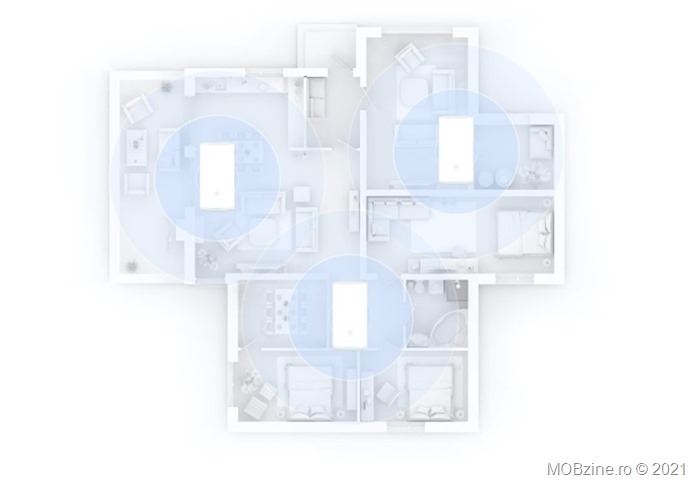
Ideea e simplă: iei fiecare router din pachet și îl poziționezi în zonele cheie ale casei, având grijă să nu fie o distanță mai mare de 10m între două unități. Unul dintre ele – primul pe care îl vei conecta la curent – il legi prin ethernet la cablul internet prin care îți iei conexiunea de la provider. Apoi instalezi aplicația Huawei AI Life din Android Hauwei AppGallery sau Play Store, respectiv Apple Store și după îți faci cont poți să începi configurarea rețelei Mesh.
Cum creezi rețeaua mesh?
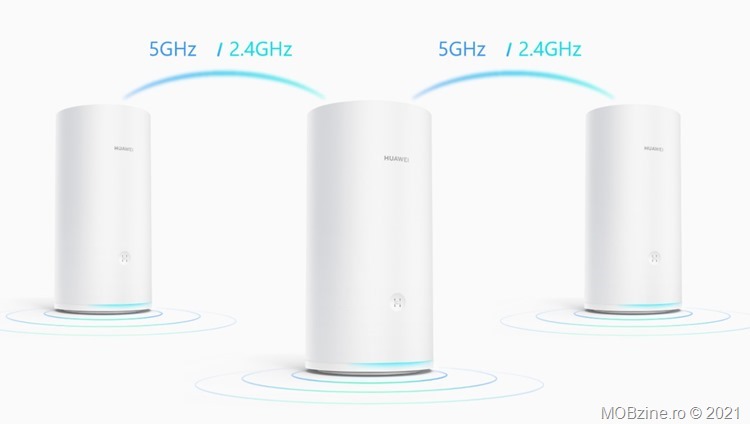
Adică te apropii cu telefonul (cu NFC pornit) de primul router și din aplicație adaugi router-ul.
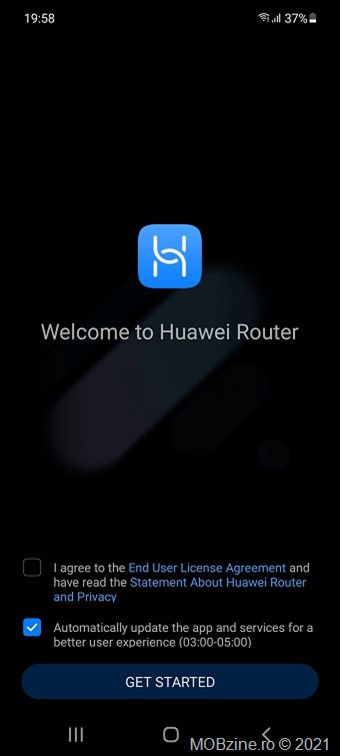
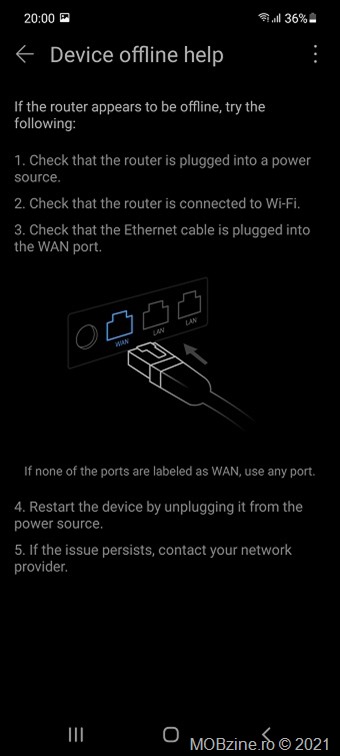
După ce este detectat, poți începe să îl configurezi din AI Life: adică să selectezi numele rețelei WiFi (SSID-ul) pe care vrei să o creezi și dacă mergi pe un sistem uniform, cu același nume pentru toate frecvențele (2.4 GHz și 5 GHz) sau vei folosi nume separate.
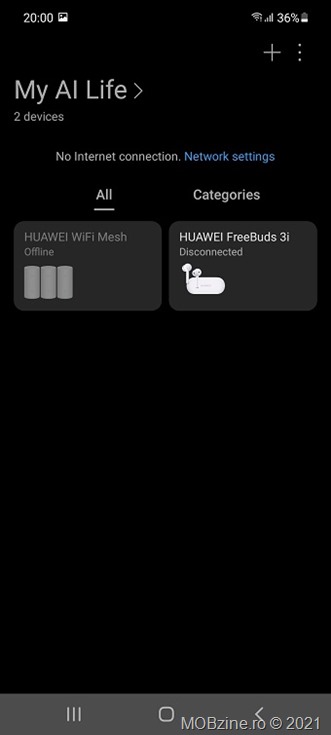
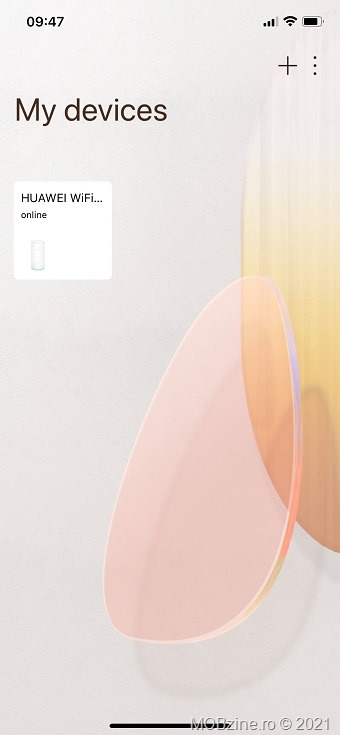
Pentru că cel mai util este să ai un singur nume pentru toate rețelele WiFi ce vor fi create (vei avea cel puțin două pentru fiecare router conectat în mesh) recomandarea mea este să folosiți un singur nume, adică lași activă setarea Tri-band auto selection:
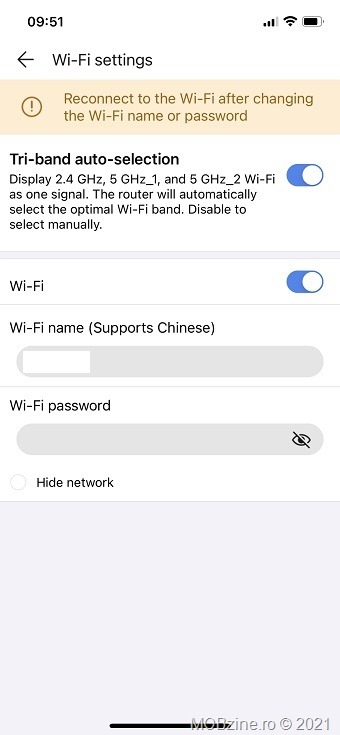
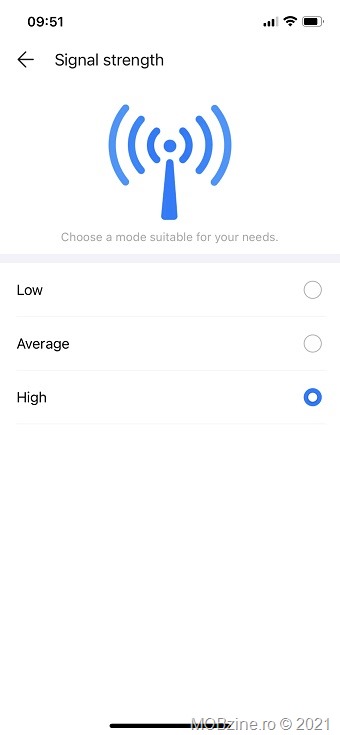
Iar din meniul legat de intensitatea semnalului optați pentru varianta pe care o considerați optimă.
Din momentul acesta rețeaua este creată, puteți să adăugați următoarele puncte de acces – adică celelalte două router-e, iar aici e extrem de simplu: băgați router-ul în priză în locația aleasă, apăsați pe butonul H și așteptați să se conecteze la router-ul principal – când becul de control devine albastru (când nu e conectat este roșu). Din acest moment rețeaua este setată, direct din aplicația de pe smartphone.

Setări suplimentare
Puteți începe să conectați aparatele de care aveți nevoie și vă mai recomand să aruncați o privire în aplicația AI Life pe zona de diagnoză unde veți putea culege date despre modul în care funcționează sistemul mesh – de la stabilitatea conexiunii, nivelul semnalului, activarea firewall-ului și cât de bună e coneziunea router-ului principal cu celelalte două componente a rețelei mesh.
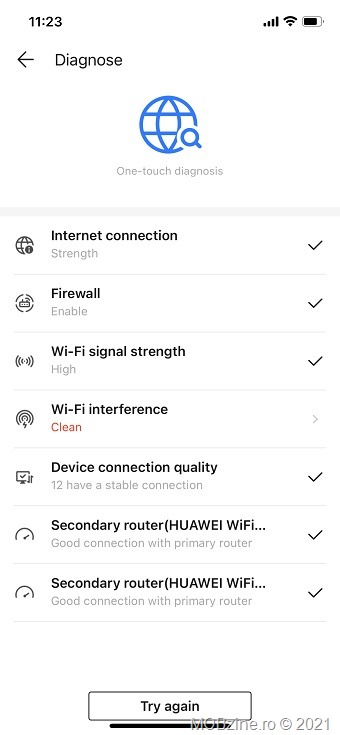
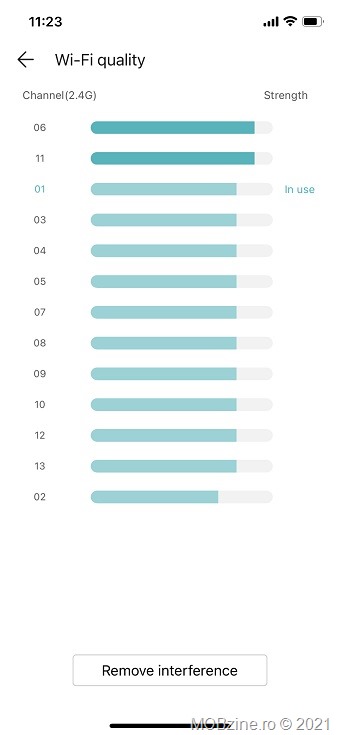
În caz că detectați probleme cu calitatea semnalului WiFi datorate interferențelor, folosiți opțiunea de optimizare care va alege automat cel mai bun canal dintre cele disponibile.
Odată ce ați făcut pașii aceștia aveți rețeaua WiFi creată și optimizată, puteți începe să o folosiți.
Cum se comportă în trafic intens
După cum am spus deja, am testat Huawei WiFi Mesh timp de două săptămâni pe multe tipuri de trafic: de la folosirea în paralel a unei convorbiri Teams (a mea de la muncă) și a două Google Meet (ale copiilor pentru școală), cu tot cu video în timp ce soția se uita la film pe HBO Go de pe smart TV și până la configurații variante de trafic YouTube 4K plus Minecraft în rețea (de pe două tablete) și un Ghost Recon tot în rețea, sistemul Huawei WiFi Mesh a stat în picioare pe conexiunea RDS Fiber Link 300.
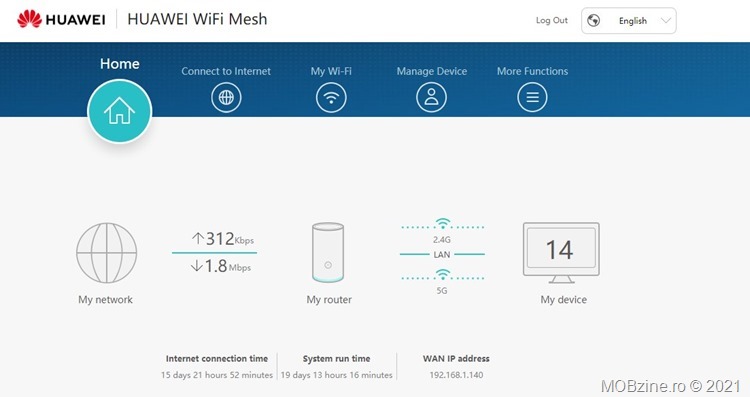
Am mereu minim 14 dispozitive conectate în rețea ce includ smart tv-uri, Alexa Echo, iPad-uri, smartphone-uri iOS și Android, boxe wireless, incluzând una Logitech UE cu AirPlay, sistem de securitate, camere web, 4 laptop-uri, 2 xbox-uri etc. În afara unei mici probleme de conectare a Xbox 360 pe noua rețea (știa setările vechiului SSID, cu același nume) pe care am rezolvat-o prin deconectare și reconectare mesh, nu am avut nicio problemă de funcționare.
Și ca să fac lucrurile și mai palpitante am dat drumul să descarc Ubuntu 20.04 (Focal Fossa) pe protocolul torrent, care știu că de obicei rupe router-ele mai puțin performante.
Setări avansate
Din aplicația AI Life puteți avea acces rapid la setările importante ale sistemului Huawei WiFi Mesh, cum ar fi partea de setare SSID, parolă, canalul de folosire, activarea/dezactivarea controlului parental. Însă dacă vreți să obțineți mai mult, atunci trebuie să vă conectați în interfața web a router-ului. Cum se face asta?
De pe un PC/laptop porniți o fereastră command prompt și scrieți acolo ipconfig /all:
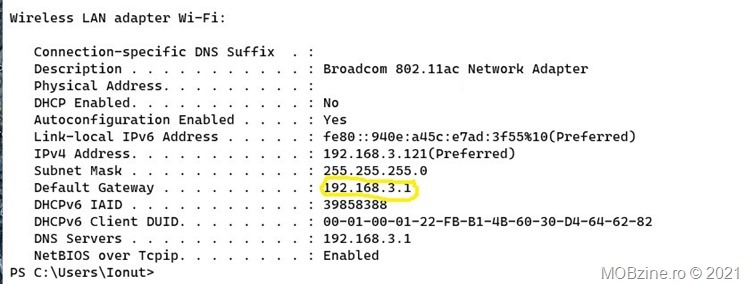
Citiți cu atenție informația asociată Default Gateway pentru conexiunea Wi-Fi (dacă aveți sistemul legat prin Wi-Fi la Huawei WiFi Mesh) și extrageți de acolo IP-ul pe care îl introduceți într-un browser pentru că este adresa router-ului pe care vreți să îl configurați.
În browser introduceți parola și deschideți partea More Functions:
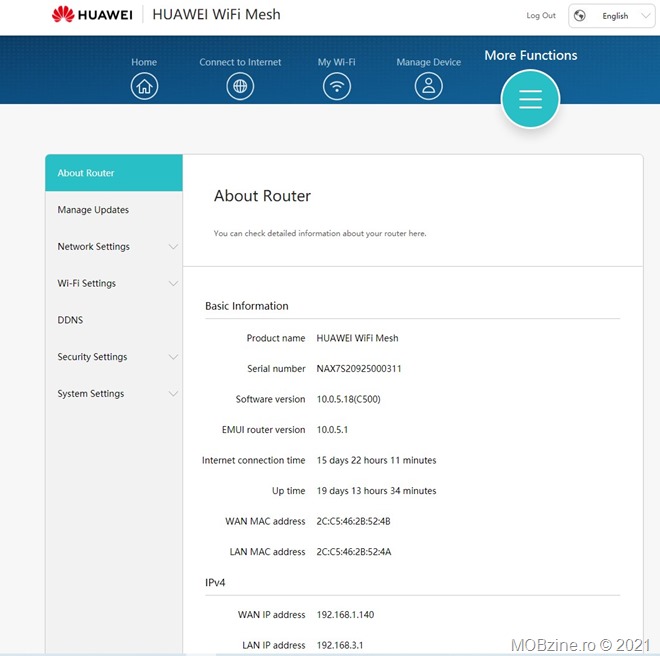
Găsiți setările de rețea (clasa de IP-uri), rețelele virtuale setările Link+, IPv6, DDNS, securitate etc. Vă recomand să le parcurgeți și să le configurați după cum doriți. Veți găsi în mare parte tot ceea ce căutați.
Sunt însă două lucruri ce mi-ar fi plăcut să fie implementate: primul este lipsa suportului WiFi 6, în ideea că sistemul va fi folosit de acum încolo, iar al doilea, mai important din punctul meu de vedere criptarea WPA3, mai puternică decât standardul WPA2 folosit acum.
Și dacă tot am vorbit despre partea de securitate trebuie să vă spun că router-ele Huawei WiFi Mesh au activă opțiunea de detectare și instalare automată a update-urilor critice de firmware – asta înseamnă că dacă apare vreo problemă majoră nu trebuie să vă faceți probleme că nu aveți cel mai nou firmware. Pe de altă parte, asta funcționează automat, fără ca voi să știți ce și cum.
Performanță: viteză constantă, acoperire bună
Router-ele AC2200 din componența Huawei WiFi Mesh sunt construite cu un procesor Gigahome quad-core de 1,4 GHz cu o putere de calcul de 12880 DMIPS și au 256 MB RAM, adică fiecare este suficient de puternic să-ți păstreze conectate la internet, permanent și stabil, toate telefoanele, tabletele, laptopurile și alte dispozitive inteligente din casă.
Având un design modern, router-ele nu beneficiază de antene externe așa cum probabil v-ați fi așteptat. Însă există șase amplificatoare independente și receptoare de semnal, fiecare router din rețeaua HUAWEI WiFi Mesh captează semnalul mult mai repede și transmite un semnal puternic de Wi-Fi care acoperă până la 120 metri pătrați (asta dacă nu aveți pereți de beton între router și receptor). Calitatea Wi-Fi fiind îmbunătăţită și mai mult cu ajutorul procesorului Gigahome, special pentru Wi-Fi și cu ajutorul codului LDPC de corecție a erorilor, te poți bucura de o conexiune Wi-Fi fără probleme în orice colț al casei tale.
Cu ajutorul aplicației Net Analyzer de pe Android am obținut graficele puterii semnalului, după ce am realizat o optimizare a acoperirii:
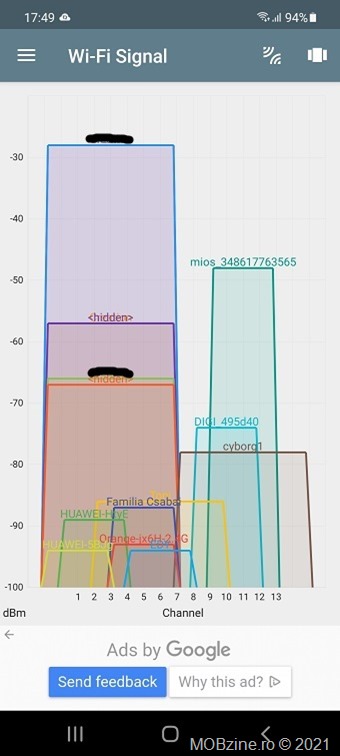
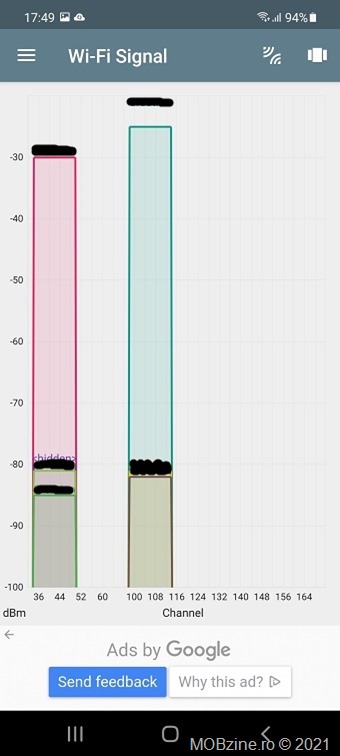
Respectiv datele numerice, pentru rețelele 2.4 și 5 GHz.
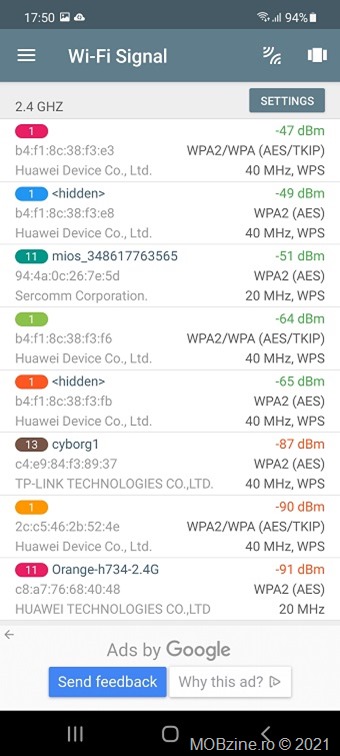
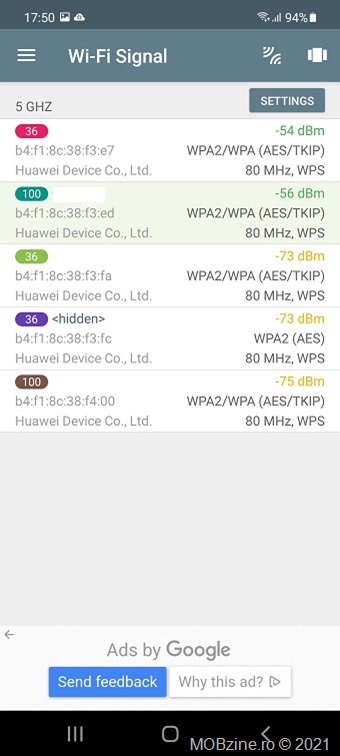
Un test de viteză la internet făcut chiar acum câteva minute, în timp ce aveam în derulare o ședință Google Meet cu video, arată cum se descurcă sistemul mesh (atenție, vorbesc de o conexiune RDS Fiberlink 300):
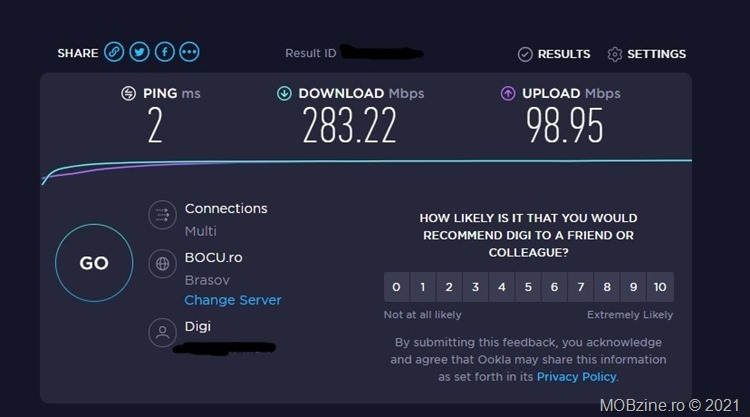
Extra: Huawei Share și Link+
Dincolo de toate astea vreau să mai spun că Hauwei WiFi Mesh are suport pentru tehnologia Huawei Share, prin care conectarea unor dispozitive Android în rețea se face instant, prin atingerea smartphone-lui de unul dintre router-e și oferirea accesului din aplicație. Am văzut că Huawei WiFi Mesh are inclusă și HUAWEI HomeSec™, HUAWEI WiFi Mesh a fost certificat de către UE pentru conformitatea cu cerințele GDPR. Pentru a împiedica accesul neautorizat, am dezvoltat funcția de protecție de securitate Wi-Fi care să detecteze automat orice atacuri și să le blocheze să-ți acceseze rețeaua.
Router-ele au specificații WiFi 802.11ac/n/a 2 x 2 & 802.11ac/n/a 2 x 2 & 802.11b/g/n 2 x 2, MIMO, cu viteză wireless teoretică de până la 2.134 Mbps (pe 2,4 GHz: 400 Mbps, pe banda superioară de 5 GHz: 867 Mbps, pe banda inferioară de 5 GHz: 867 Mbps). O puteți și obține în condițiile în care folosiți dispozitive cu plăci de rețea de calitate.
Concluzie: o soluție de luat în calcul

Acestea fiind zise, repet ce am spus la început: pentru ușurința de configurare și modul inteligent de conectare și optimizare a accesului Wi-Fi, recomand Huawei WiFi Mesh pentru oricine dorește să își creeze rapid o rețea wireless acasă, care să acopere o suprafață cât mai mare. Oferă viteze bune de acces, funcționează cu orice fel de dispozitiv și se configurează rapid din Andorid sau iOS, fără bătăi de cap.
Are însă dezavantajul că pentru moment nu implementează protecția WPA3 și nici nu are suport WiFi 6, asta pentru cei interesați să aibă cele mai noi specificații tehnice.
|
PRO |
CONTRA |
| + arată bine
+ ușurință de configurare + acoperire Wi-Fi foarte bună + funcții inteligente de optimizare a acoperirii și vitezei + viteză + stabilitate |
– lipsă WiFi 6
– lipsă implementare WPA3 |
Informații: Huawei
Preț: 949 LEI, Huwei Mobile Store



